设置一个word文件的页眉页脚的技巧估计大家都知道,但是如何批量设置所有Word文件的页眉页脚呢?比如说我们有1万个word文件,让你在一分钟之内需要将这些文件的所有的页眉页脚都设置成为相同的内容,这个时候该怎么办呢?如果你有遇到需要批量处理的场景,请仔细看一下这里的说明。
批量设置word文件的页眉页脚是我们日常办公中遇到最多的问题,那么如何批量快速的进行所有word文件的页眉页脚进行统一的设置呢?如果我们只有一两个word文件的话,我们自己手工处理就可以了,但是如果我们的word文件比较多的话,我们希望使用一个软件能够批量的将这些word文件都设置成为相同的内容。如果它能够区分首页和非首页的话就更好了。这里呢给大家介绍一种非常简单的方法去批量设置成本上千个word文件的页眉或者页脚,并且我们可以设置首页的页眉页脚和其他页面的页眉页脚。也就是说我们只针对所有文件的第1页设置单独的页眉页脚,其它的页面再设置另一个页眉页脚,这样的话我们就保证了每一个word文件有两种类型的页眉页脚了。
有了这个批量设置word文件首页和不是首页的页眉页脚的方法之后呢,我们以后就可以在一个word文件中添加两种类型的页眉页脚了。
打开「我的ABC软件工具箱」,然后进入到批量设置word文件页眉页脚的功能中,这个功能是专门设置word文件的页眉页脚的,注意它这里的特点是所有的功能都可以批量的进行处理,也就是说我们可以在短短的几分钟之内可以将1万个word文件的页眉页脚都设置成为我们想要的内容。
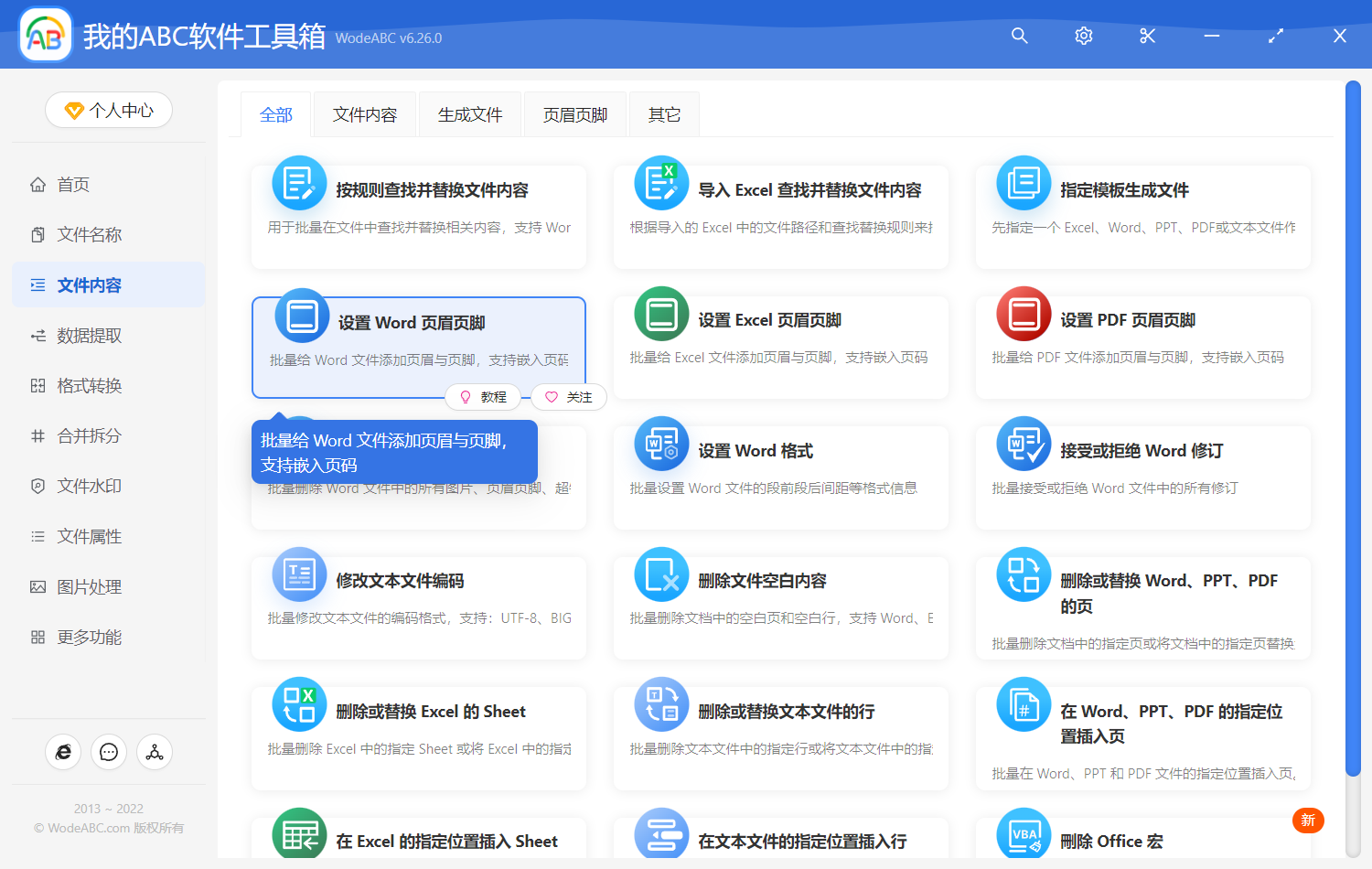
当我们进入到批量设置word文件页眉页脚的功能之后呢,我们将需要添加页眉页脚的word文档都一次性的添加到下面的列表中。
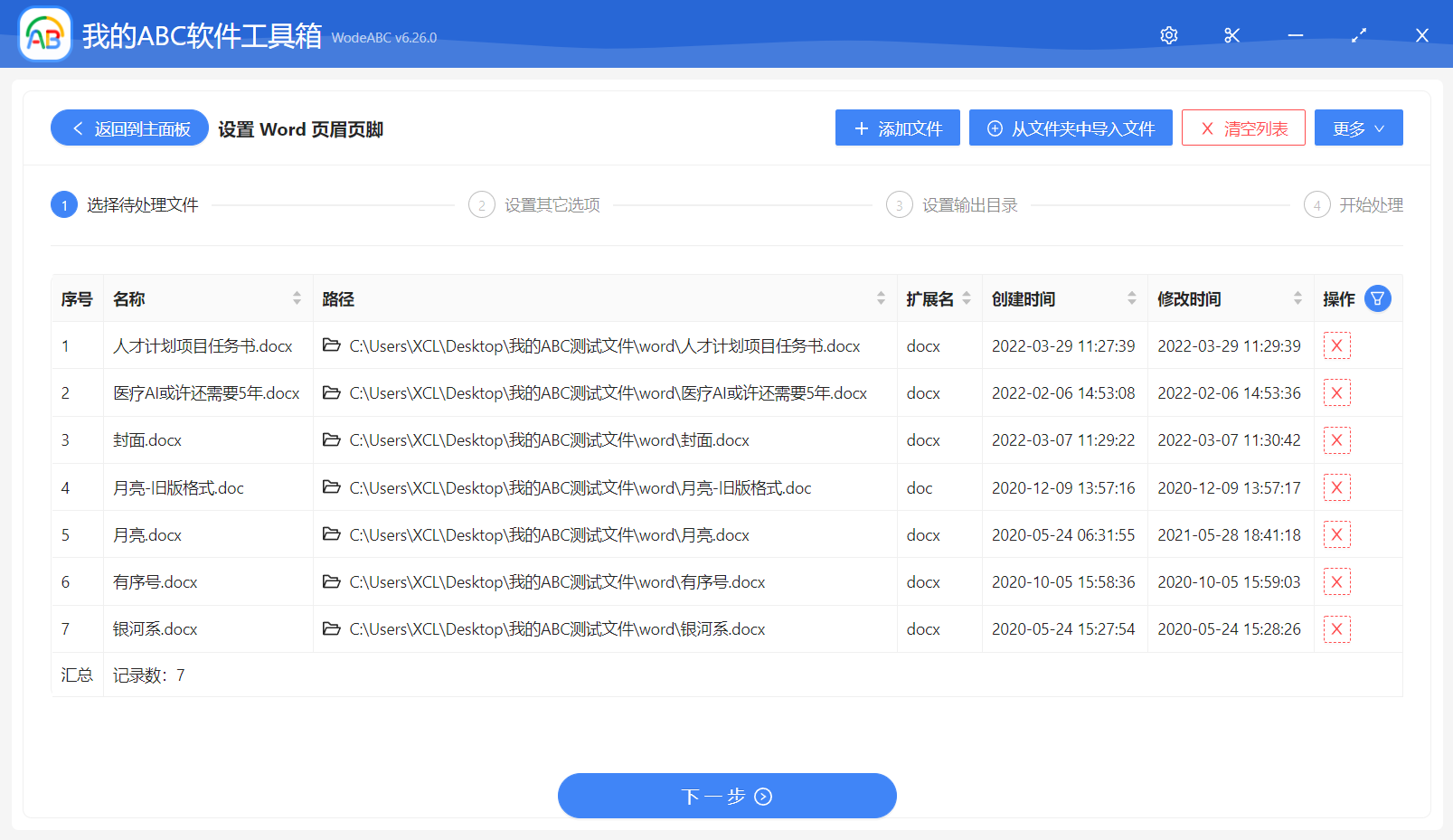
当我们添加完需要处理的word文件之后。我们直接单击下一步,然后这个时候软件就提示我们需要设置页眉页脚的类型,由于我们这里需要设置第1页和其它页面的页眉页脚,并且呢保持它们是不一样的,因此呢,我们在下面的选项中,我们选择区分首页的类型,这样的话我们就保证了我们在一个word文件中有两种类型的页眉或者页脚。
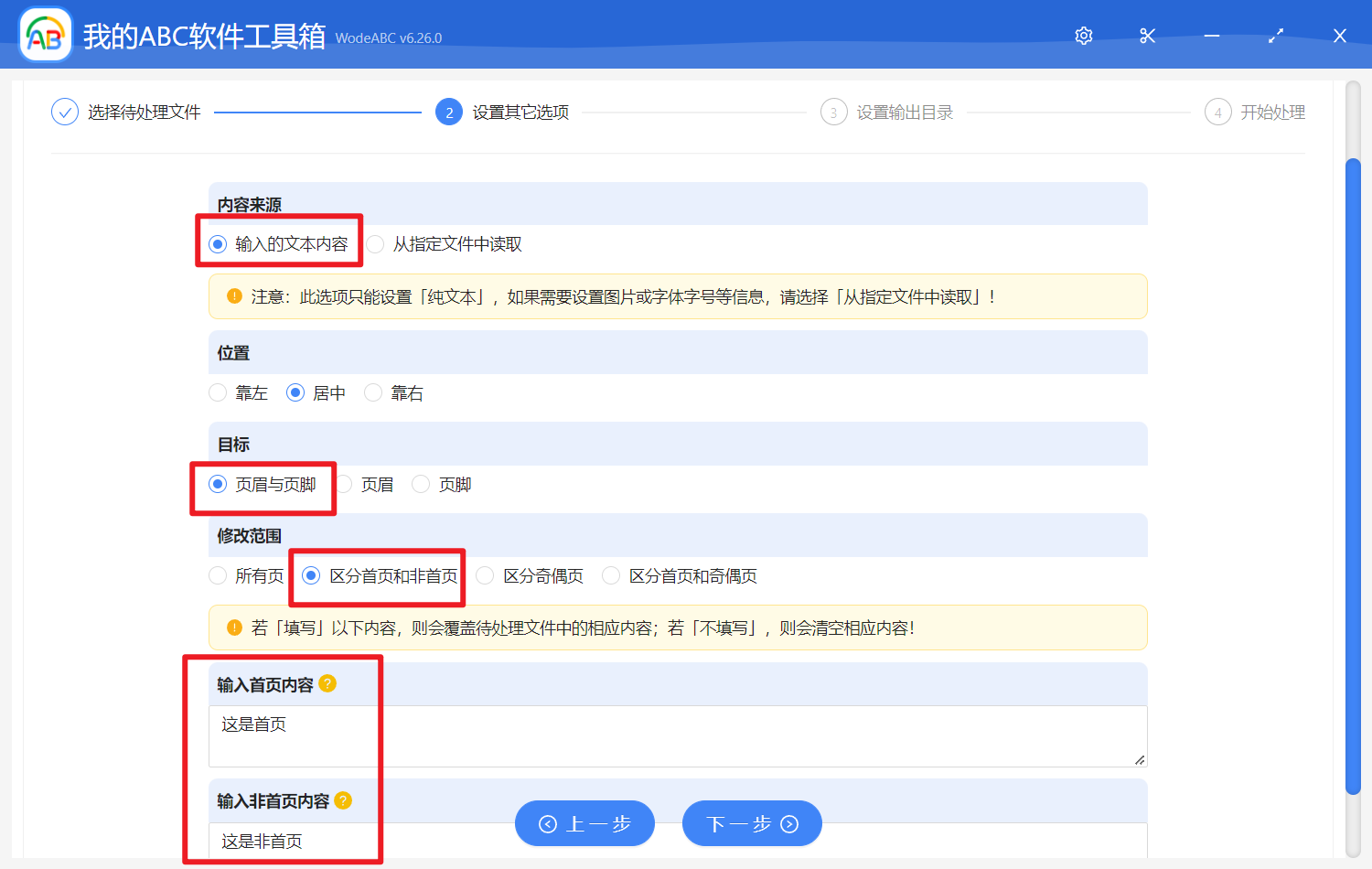
当我们设置完文件的页眉页脚信息之后呢,我们直接单击下一步,然后这个时候软件会根据我们设置的首页的页眉页脚的内容和非首页的页眉页脚的内容,然后批量的将我们上面所选择的所有的word文件的页眉和页脚都设置成为相同的文字了,这种方法是不是非常的简单呢?我们可以在短短的时间以内就可以批量设置很多个word文件的页眉页脚而不用手工的进行处理了。